Skadlig programvara smyger sig över hela internet och skummar in i din Mac. Varje dag drabbas hundratals användare och utsätts för skadlig programvara och virus. Många användare säger att Spigot är en av de vanligaste skadliga program som de har stött på.
Spigot är ett irriterande annonsprogram som visar annonser som lockar dig till eventuellt nätfiske och till och med installera virus. Man måste vara försiktig med varje besökt webbplats. Bäst om du har säkerhetsprogram som hanterar alla dessa typer av skadlig programvara.
Men om du har surfat på många webbplatser och slutar med att fånga Spigot och hitta dess bo i din Mac, kan du fortfarande ta bort den. I den här artikeln hjälper vi dig ta bort Spigot från Mac på olika webbläsare, lokala filer och genom att använda pålitlig programvara.
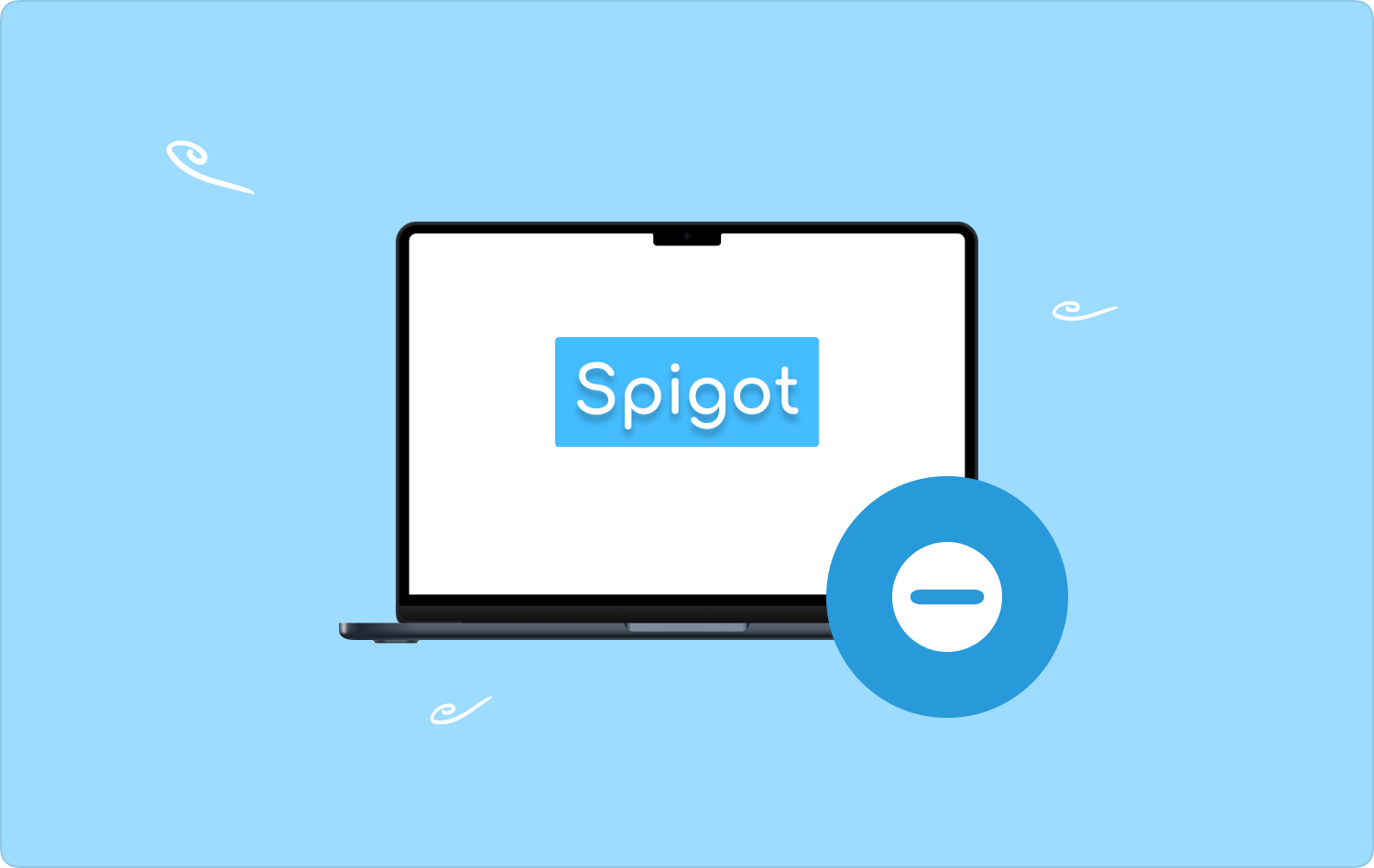
Del #1: Vad är Spigot?Del #2: Hur man upptäcker och tar bort Spigot från MacDel #3: Ta bort Spigot från Mac med ett omfattande verktygDel #4: Sammanfattning
Del #1: Vad är Spigot?
Sneaky som det är, är Spigot en typ av adware som är särskilt skumma i macOS och datorer. Den kombinerar sig själv med onlinenedladdningar från till synes välrenommerade webbplatser som Softonic och download.com. Spigot installerar sig själv utan tillstånd och när den väl har laddats ner skapar den ett tillägg på dina webbläsare för att visa annonser.
Vad gör Spigot?
Samla in data och erbjuda annonser. Dessa är de avgörande funktionerna hos Spigot.
Spigot ändrar din webbläsare genom att skaffa åtkomst som ett webbläsartillägg. Det kommer sedan att infoga avvisade kampanjer och ändrar din webbläsares hemsida, vanligtvis till en Yahoo-baserat sökverktyg.
Många av dessa annonser visas som popup-annonser med underliggande skadliga koder. Dessa koder kommer att omdirigera dig till vissa reklamwebbplatser, även till porrwebbplatser någon gång.
En popup-annonsblockerare är till hjälp för att förhindra den här typen av hänsynslösa annonser och skadlig programvara. Men det är bäst att du tar bort Spigot från din Mac helt.
Del #2: Hur man upptäcker och tar bort Spigot från Mac
Spigot är en adware-typ av skadlig programvara men det är inte ett virus. Skadlig programvara lurar din dator till olika publicitet medan ett virus kommer att replikera sig själv och skada ditt system. Lära sig hur man inaktiverar tilläggen och ta bort Spigot från Mac manuellt, eller bli av med Spigot automatiskt med gratis mjukvarusäkerhet också.
Ta bort Spigot från filer och mappar
Att manuellt extrahera Spigot-appar från Macs filer och mappar är viktigt för att helt radera skadlig programvara.
- Från din Mac klickar du på Go mapp
- ange ~ / Library / LaunchAgents / i sökfältet
- Ta bort alla filer som innehåller namnet Spigot som: /Library/Application Support/Spigot/.
- Upprepa steg 1 till 4
- Hitta samma filer i två andra bibliotek: / Library / LaunchAgents och / Library / LaunchDaemons
Ta bort Spigot Extension på Safari
Du kan ta bort Spigot manuellt på din Mac Safari-webbläsare genom att följa dessa:
- Klicka på Go Tab från Finder
- Klicka på Tillämpningar
- Hitta Safari och dubbelklicka på den för att öppna webbläsaren
- När den har öppnats, gå till menyn och klicka sedan på preferenser
- Leta reda på förlängningar fliken
- Ta bort Searchme-tillägget
- Klicka på knappen Avinstallera
- Bekräfta begäran
Ta bort Spigot Extension på Chrome
- Öppen krom på din Mac
- Gå till menyn eller de tre horisontella linjerna uppe till höger
- Bläddra till Fler verktyg
- hitta förlängningar
- Leta efter följande annonsprogramtillägg: Searchme, eBay Shopping Assistant och Amazon Shopping Assistant
- Klicka på var och en av dem och klicka sedan på ta bort Knappen
För att permanent avsluta tilläggen, gå till mappen Bibliotek.
- Navigera till Tillämpningar Supportmapp
- Hitta Spigot-mappen
- Välja Flytta till papperskorgen
Ta bort Spigot från Firefox
- Starta Firefox
- Klicka Meny eller de tre horisontella linjerna
- Bläddra och leta efter tillägg, ett annat fönster dyker upp
- Klicka förlängningar på den vänstra panelen under Rekommendationer
- Leta reda på Searchme-tillägget och klicka på de tre prickarna bredvid det, vilket ger dig alternativet ta bort
- Klicka på Ta bort igen i popup-fönstret
- Glöm inte att ta bort eBay och Amazon Shopping Assistant-tillägg också
Del #3: Ta bort Spigot från Mac med ett omfattande verktyg
Hur irriterande det än är, har du inget annat val än att ta bort Spigot från din Mac för att undvika ytterligare problem och kompromissa. TechyCub Mac Cleaner är ett effektivt och professionellt verktyg som rensar ditt system från irriterande skadlig programvara som Spigot.
TechyCub Mac Cleaner kommer med en App Uninstaller där den låter dig ta bort en specifik app och alla dess relaterade filer och mappar kommer också att raderas. Den här programvaran skannar din Mac grundligt genom att låta dig bestämma vilken funktion du ska använda.
Mac Cleaner
Skanna din Mac snabbt och rensa enkelt skräpfiler.
Kontrollera den primära statusen för din Mac inklusive diskanvändning, CPU-status, minnesanvändning, etc.
Snabba upp din Mac med enkla klick.
Gratis nedladdning
Så här använder du TechyCub Mac Cleaner till ta bort tappen från Mac:
- Download TechyCub Mac Cleaner för Mac
- Installera och lägg till det i dina betrodda program via Systeminställningar
- Starta programvaran
- Klicka App Uninstaller från menyn till vänster
- Hitta och klicka på scan Knappen
- Leta upp Spigot från de skannade resultaten. Om du tog bort Spigot med de manuella metoderna som rekommenderas ovan, kan du hitta dess relaterade filer under mappen Leftovers. Du kan också använda den till avinstallera andra webbläsartillägg.
- Markera filerna som innehåller Spigot och klicka Rena

Du kommer då att se ett meddelande om att de valda filerna och mapparna har rensats och tagits bort från din Mac. TechyCub Mac Cleaner låter dig också optimera din Mac för att återfå sin glans och prestanda.
Hur man undviker spets
Bli inte för överväldigad av dessa hot, du kan alltid undvika att få Spigot genom att följa dessa tips:
- Ladda alltid ner programvaran direkt från utvecklarens webbplats
- Lita inte på webbplatser eller länkar för knäckta program
- Var tveksam till att använda torrents. Du kommer aldrig att veta om programmet eller filmen du laddade ner var buntad med skadlig programvara
- Ladda aldrig ner Flash-uppdateringar från popup-fönster
Folk läser också Hur tar man bort apploggar på Mac? Enkel guide om hur man tar bort Webhelper på Mac 2023
Del #4: Sammanfattning
I den här artikeln rekommenderar vi att du tar bort tillägget Spigot från din Macs lokala filer och mappar. Vi har också lagt till steg för hur man tar bort Spigot-tillägget på vanliga webbläsare.
Mer än detta har vi också lagt till ett omfattande verktyg som snabbt kan ta bort Spigot från Mac med bara några klick. TechyCub Mac Cleaner har ett kraftfullt App Uninstaller där den rensar skadlig programvara och alla dess relaterade komponenter.
Slutligen har vi också lagt till några tips när du surfar för att undvika att få Spigot igen eller andra typer av skadlig programvara.
